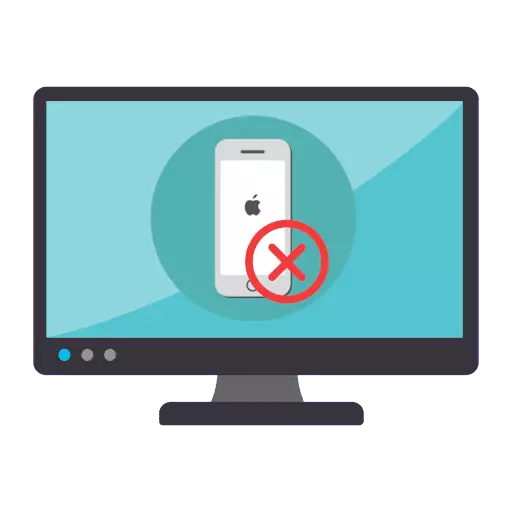
İPhone'u bir USB kablosu kullanarak bir bilgisayara bağladığınızda, birincisi sistem tarafından algılanmazsa, bu makaledeki önerileri öğrenir, çünkü böyle bir sorun çeşitli nedenlerden dolayı neden olabilir ve bu nedenle çözmenin birkaç yolu vardır. sorun.
Neden bilgisayar iPhone'u görmüyor
Aşağıda, diğer USB cihazları düzgün çalışmasına rağmen, bilgisayarı görmeyen iPhone olanı etkileyebilecek ana nedenler olarak kabul edilecektir.Neden 1: Hatalı USB Kablosu
İPhone, bağlı USB kablosuna çok hassas bir şekilde tepki verir. Orijinal olmayan bir tel kullanıyorsanız, neredeyse sorunu tam olarak aradım. Çözelti basittir - orijinal veya sertifikalı kabloyu kullanın (böyle bir işaret pakete bağlanmalıdır).

Kablo orijinal ise, bütünlüğünü kontrol edin: Tel, görünür kusursuz olmalıdır, konektörün kendisi, iPhone'a yerleştirilmiş, oksidasyon belirtileri olmadan, konektörün kendisi. Kablo tatmin edici durumda ise, onu değiştirmenizi öneririz.

Neden 2: Cihaz Arızası
İşletim sisteminde ve bilgisayarda ve iPhone, cihazın Windows'ta tanımlanmadığı gerçeğini etkileyen sistematik bir arızaya sahip olabilir. Çözelti basittir - bu cihazların her birinin yeniden başlatılması gerekecektir.Devamını oku: İPhone'u Nasıl Yeniden Başlatma
Neden 3: Sürücüler Sorunları
Sorunu çözmenin aşağıdaki yolu, bilgisayardaki iPhone'un görünürlüğünde sürücüleri yeniden yüklemektir.
- İPhone'u bir USB kablosu kullanarak bir bilgisayara bağlayın.
- Kontrol panelini açın. Sistem bölümünü seçin.
- Pencerenin sol tarafında, Aygıt Yöneticisi bölümünü açın.
- "Taşınabilir Aygıtlar" şubesini genişletin. "Apple iPhone" adresine sağ tıklayın ve Cihazı Sil'i seçin.
- Sürücünün silinmesini onaylayın.
- İPhone'u bilgisayardan çıkarın ve ardından tekrar bağlanın ve akıllı telefonunuzun kilidini açın. Ekranda bir mesaj göründüğünde, bu bilgisayara güvenmek için parola kodunu kabul edin ve girin. Bundan sonra, bilgisayar sürücüleri yeniden yüklemeye başlayacaktır.
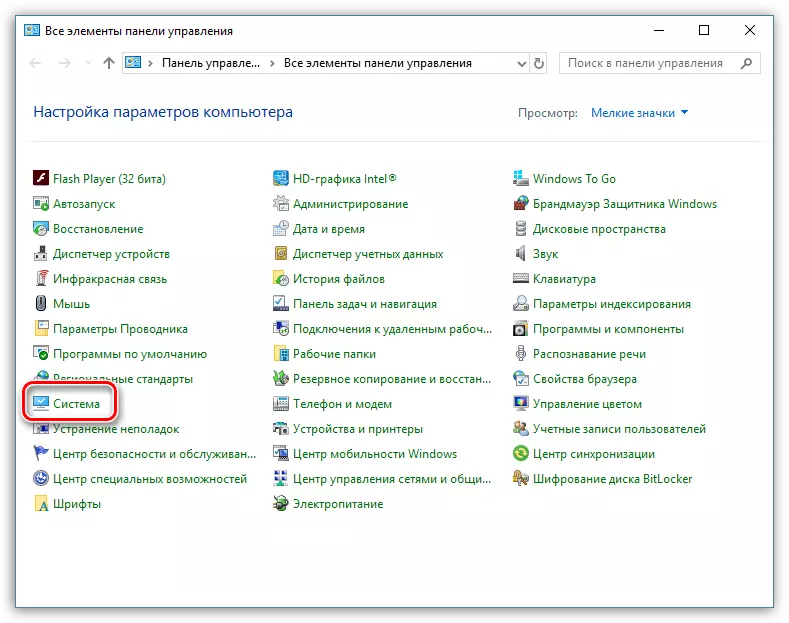
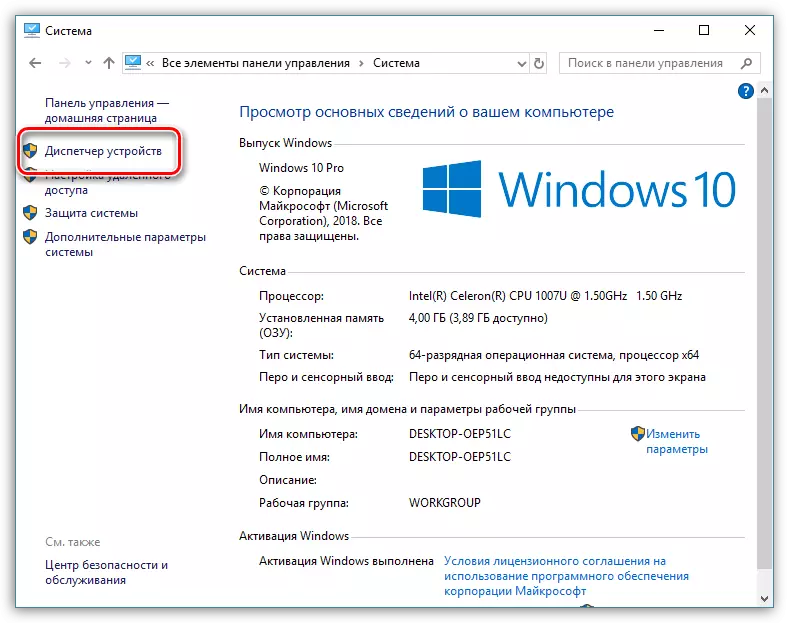

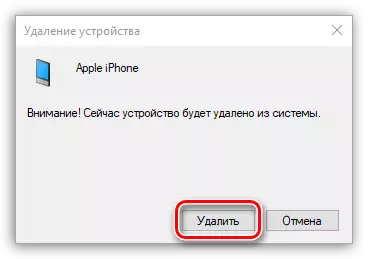

Neden 4: USB Bilgisayar Bağlayıcısı
Telefonu bilgisayardaki başka bir konektöre bağlamayı deneyin. Bağlayıcının sistem biriminin arka tarafında bulunması arzu edilir, çünkü doğrudan anakarta gider, bu da sistem biriminin ön panelinde bulunanlardan çok daha verimli çalıştığı anlamına gelir.Sebep 5: Yanlış iş iTunes
Windows Gezgini'nde bir iPhone görüntülenirse, ancak iTunes'ta tanımlanamayan kalır - sorunun programın kendisinde olduğu varsayılabilir. Bilgisayardan tamamen çıkardıktan sonra, yeniden yüklemeyi deneyin.
Devamını oku: iTunes'u bir bilgisayardan tamamen nasıl kaldırılır
Neden 6: iPhone İşletim Sistemi Arızası
Genellikle yanlış iOS çalışmaları, örneğin telefonda jailbreak yapıldıysa, büyük değişiklikler yapılırken gerçekleşir. Gadget'ı fabrika ayarlarına geri döndürmeye çalışın - bu sadece söz konusu sorunu ortadan kaldıramaz, aynı zamanda geçici dosyaları sililerek akıllı telefondaki boş hafızayı da ortadan kaldırabilir.
- Her şeyden önce, iPhone'taki yedeklemeyi güncelleyin. Bunu yapmak için, ayarları açın ve üst pencerede Apple ID hesap adını seçin. Sonra, "iCloud" bölümünü açın.
- Yeni bir pencerede "Yedekleme" seçeneğini seçin ve Yedek Oluştur düğmesine dokunun.
- Bilgileri silmek için hareket edebilirsiniz. İPhone parametrelerinin ana penceresine geri dönün ve "temel" bölümünü açın. Pencerenin alt kısmında, "Sıfırla" öğesine dokunun.
- "İçeriği ve Ayarları Sil" seçeneğini seçin. "İPhone bul" çalışmasını devam etmek ve devre dışı bırakmak için, Apple ID'den bir şifre girmeniz gerekir.
- İşlem tamamlandığında, ekranda bir karşılama penceresi görünecektir. Birincil iPhone ayarını yapın ve verileri iCloud'dan geri yükleyin.


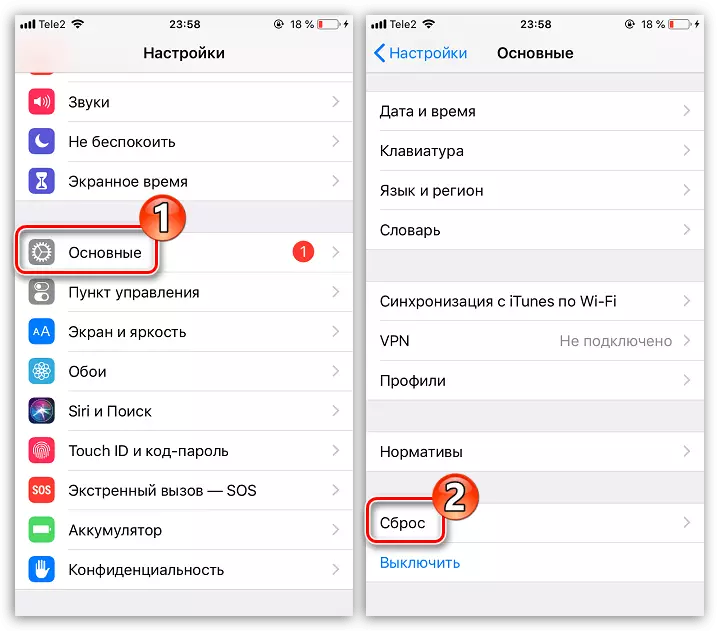
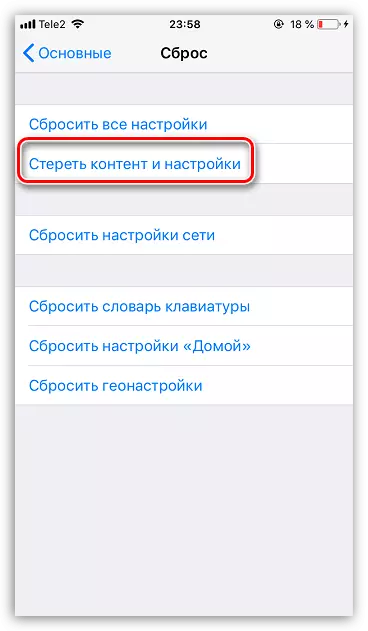
Bu makalede verilen öneriler, bilgisayar ile iPhone arasında bir bağlantı kurmanıza yardımcı olacaktır.
